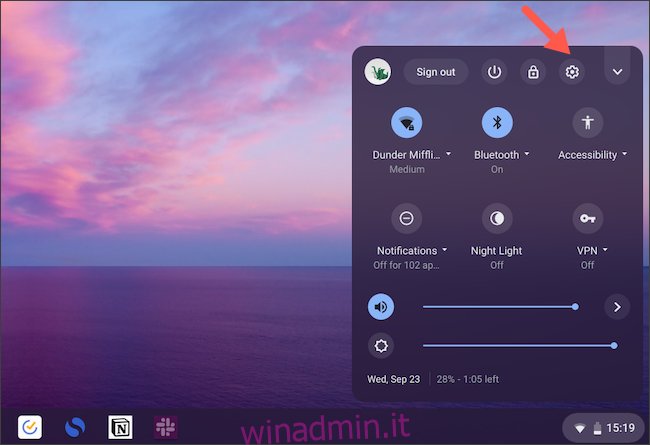Chrome OS offre una serie di modi per mantenere sincronizzati il Chromebook e il telefono Android. Una delle sue funzionalità ti consente di accedere alla tua casella di posta SMS e rispondere ai messaggi dal tuo Chromebook. Ecco come configurarlo.
Prima di poter abilitare la funzionalità dei messaggi di testo, dovrai accoppiare il tuo smartphone Android con il Chromebook. Per questo, devi eseguire Android 5.1 o versioni successive sul tuo telefono e almeno Chrome OS 71 sul tuo computer. Inoltre, assicurati che entrambi i dispositivi abbiano eseguito l’accesso allo stesso account Google.
Sul Chromebook, fai clic sulla scheda “Stato” nell’angolo in basso a destra e seleziona l’icona “Ingranaggio” per aprire il menu “Impostazioni”.
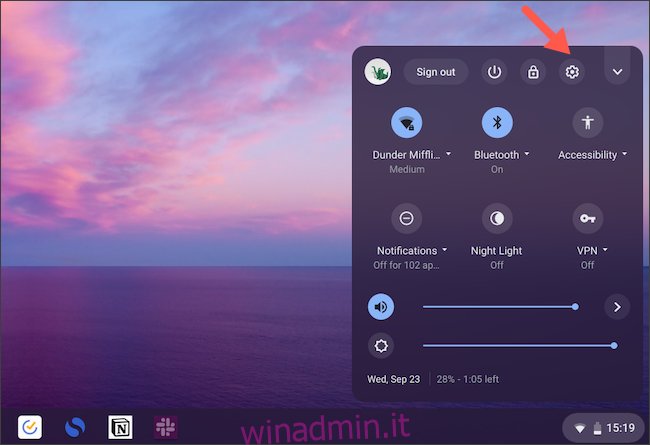
In “Dispositivi collegati”, individua l’opzione “Telefono Android”. Fare clic sul pulsante “Imposta” accanto ad esso.
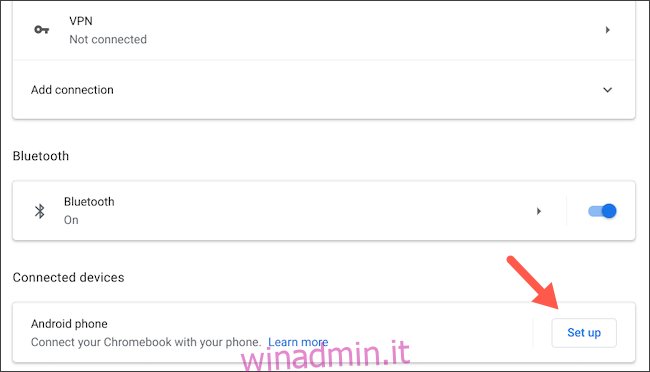
Nella seguente finestra pop-up, scegli il tuo telefono Android nel menu a discesa “Seleziona un dispositivo” e fai clic sul pulsante blu “Accetta e continua”.
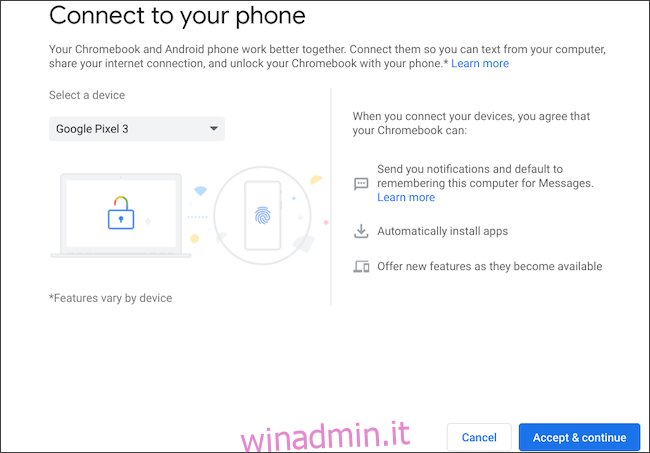
Digita la tua password Google e autenticati. Se tutto va bene, la pagina successiva visualizzerà un messaggio che dice “Tutto a posto”. Fare clic su “Fine” per chiudere la finestra.
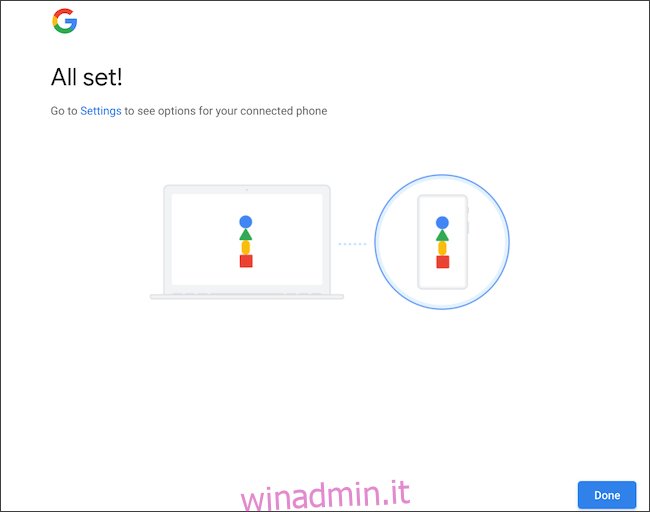
Torna al menu “Impostazioni” del Chromebook e questa volta vedrai un’opzione “Verifica” accanto a “Telefono Android”. Fare clic sul pulsante e quindi sbloccare lo smartphone. Sul Chromebook e sul telefono Android, dovresti ricevere una notifica che dice che entrambi i tuoi dispositivi sono collegati.
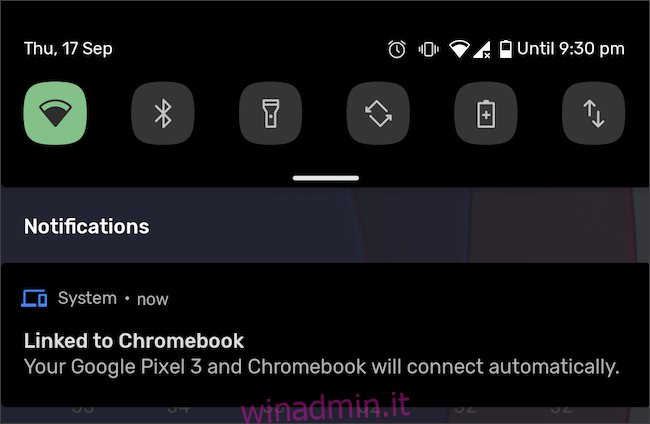
Per abilitare la sincronizzazione degli SMS, scarica Google’s Messaggi Android app dal Play Store. Se hai un dispositivo Google Pixel, Nokia o Motorola, puoi saltare questo passaggio perché i messaggi Android dovrebbero essere già installati sul tuo telefono.
Sul Chromebook, vai su Impostazioni> Dispositivi collegati e seleziona il tuo telefono Android. Attiva l’interruttore “Messaggi” e fai clic sul pulsante “Imposta”.
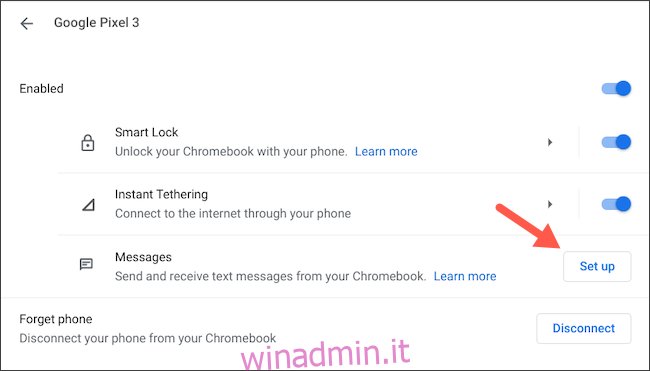
Sullo schermo del tuo computer apparirà una nuova finestra con un codice QR. È necessario scansionarlo utilizzando il telefono per verificare la connessione.
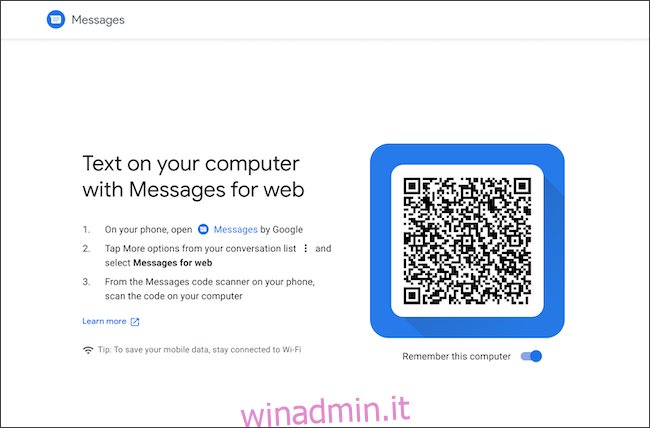
Avvia l’app Messaggi Android sul telefono e tocca l’icona del menu a tre punti nell’angolo in alto a destra. Scegli “Messaggi per il Web” nel menu contestuale.
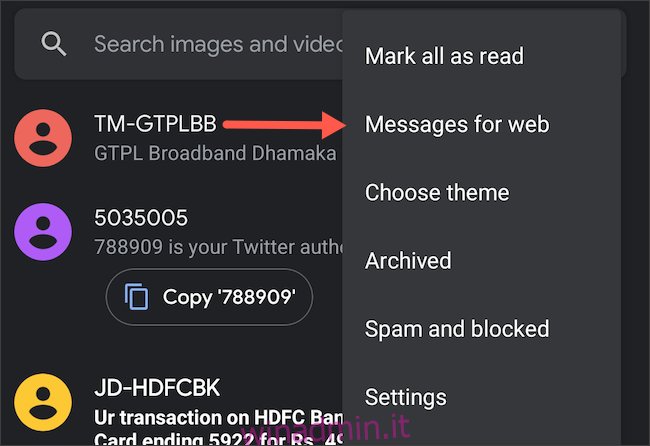
Tocca il pulsante “Scanner di codici QR” e punta la fotocamera dello smartphone verso il codice QR sul Chromebook.
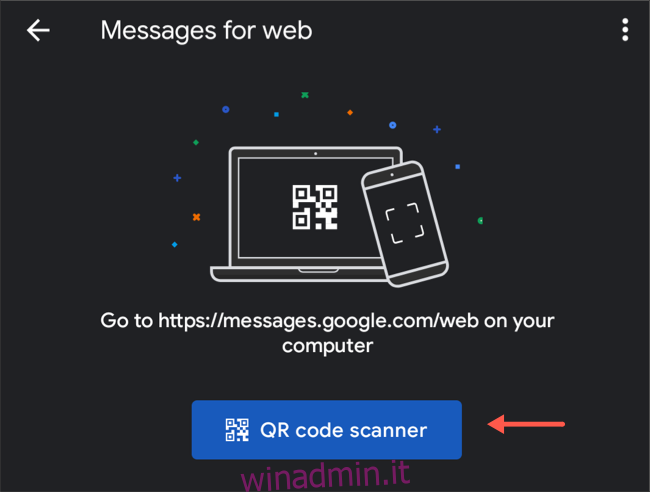
La finestra del Chromebook dovrebbe ora visualizzare la posta in arrivo dei messaggi di testo.
Puoi comporre nuovi testi SMS, gestire thread esistenti, allegare file e altro ancora. Chrome OS aggiungerà anche un collegamento “Messaggi” alla libreria di app del computer.
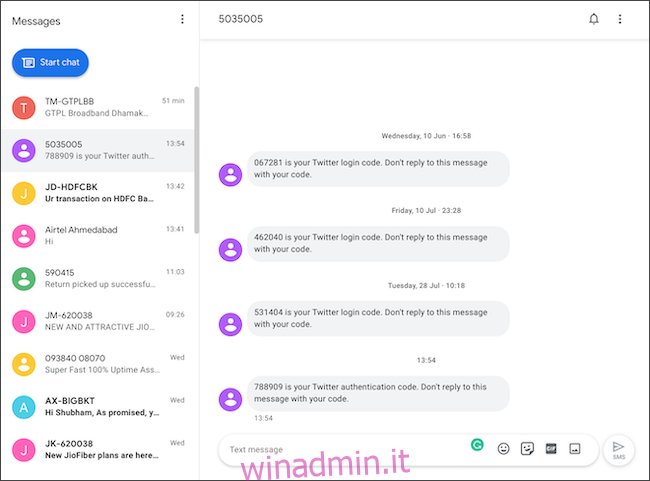
Anche se non hai Messaggi aperti sul Chromebook, riceverai una notifica ogni volta che un nuovo messaggio di testo arriva sul tuo telefono. Tieni presente che questa funzione funzionerà solo finché il Chromebook e il telefono Android sono connessi a Internet.
Se desideri disattivare la ricezione di messaggi di testo sul Chromebook, puoi farlo andando in Impostazioni> Dispositivi collegati> il tuo telefono Android e disattivando l’opzione “Messaggi”.
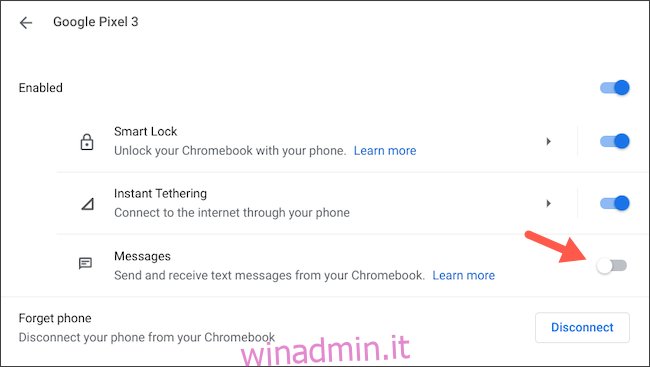
Oltre alla messaggistica SMS, Chrome OS ha alcune funzionalità in più dedicate agli utenti Android, inclusa la possibilità di collegare istantaneamente i dati mobili del telefono.